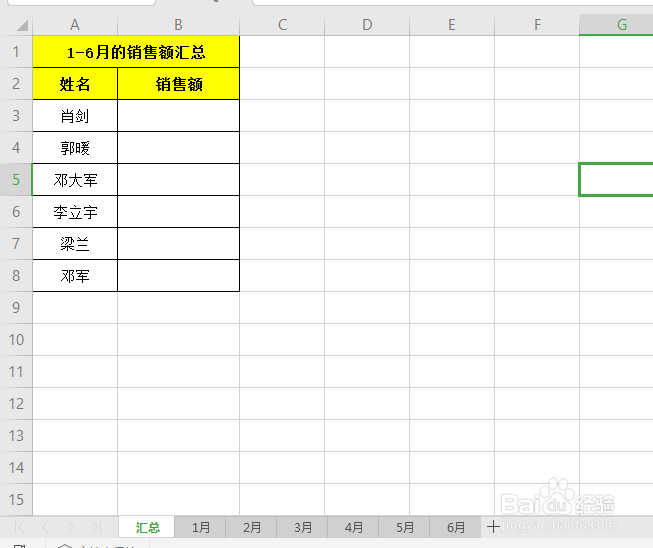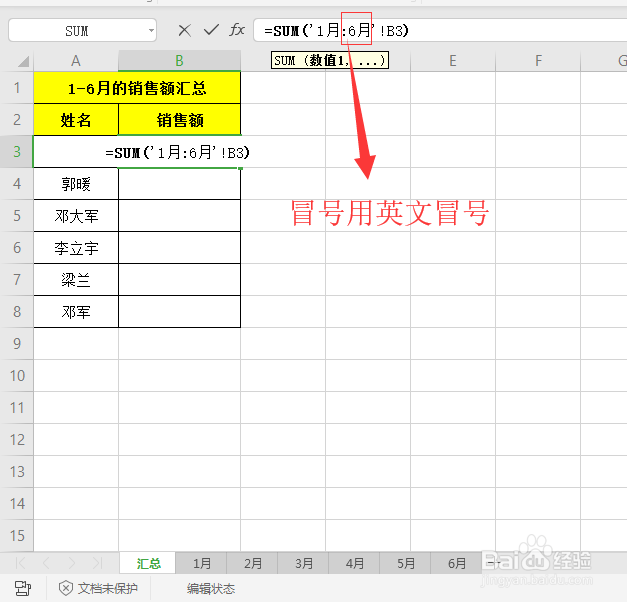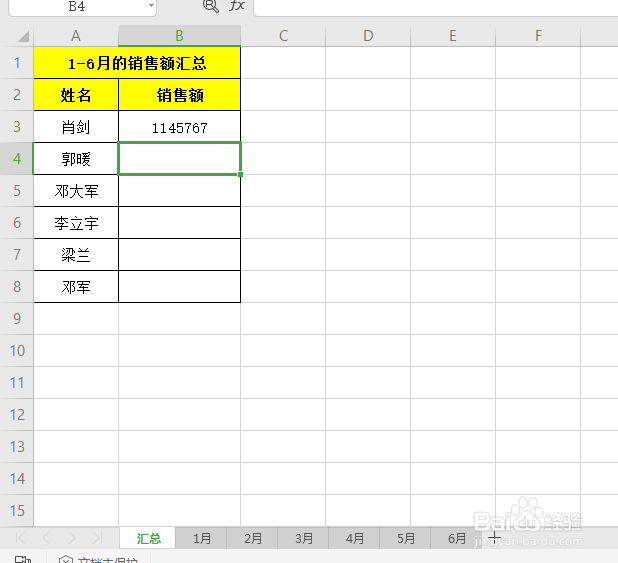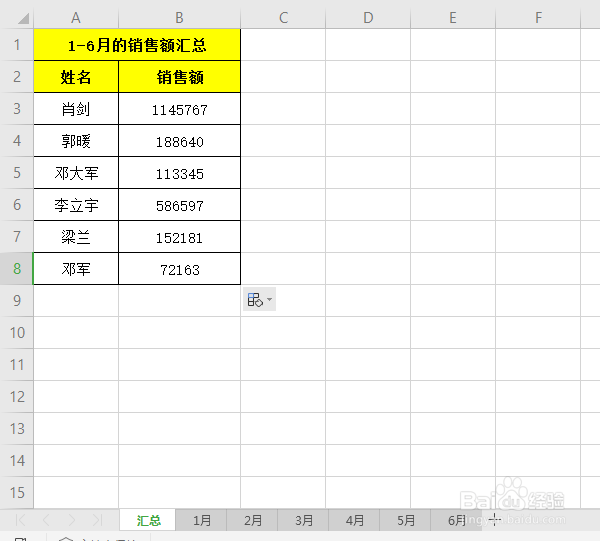WPS表格如何使用SUM函数汇总数据
1、如图所示,我们需要汇总1-6月每个业务员的销售总额。
2、首先,每个工作簿的数据格式必须一致。
3、接着,我们在B3单元格输入“=SUM()”函数。
4、鼠标点击1月工作簿的B3单元格。
5、在公式里面,1月后输入“:6月”。注意这里的冒号用英文的冒号。
6、按回车键得出第一业务员的销售总额。
7、公式下拉,得出全部的数据。
声明:本网站引用、摘录或转载内容仅供网站访问者交流或参考,不代表本站立场,如存在版权或非法内容,请联系站长删除,联系邮箱:site.kefu@qq.com。
阅读量:64
阅读量:85
阅读量:40
阅读量:89
阅读量:58